PowerPoint-dia's insluiten in Word
De behoefte om documenten met verschillende mediatypen te maken en te delen is in de wereld van vandaag alomtegenwoordig. Met zijn veelgebruikte toepassingen zoals Word en PowerPoint biedt Microsoft Office Suite veel functies waarmee u verschillende soorten inhoud naadloos in uw documenten kunt integreren.
Eén manier om verschillende Microsoft Office-toepassingen te integreren is door PowerPoint-presentaties in een Word-document op te nemen. Hierbij kan het gaan om het weergeven van een diapresentatie of het samenvoegen van beide indelingen via naadloze integratie. Er bestaan verschillende methoden om PowerPoint-dia’s effectief in een Word-document op te nemen.
PowerPoint-dia’s invoegen als objecten in Word
In Microsoft Word wordt verwezen naar elk ander element in een document dan tekstuele inhoud. Deze elementen kunnen worden gebruikt om informatie te importeren in zowel Microsoft Word- als PowerPoint-presentaties. Volg deze stappen om dit resultaat te bereiken:
Open de Microsoft Word-toepassing en navigeer naar het tabblad “Invoegen” in de werkbalk.
⭐ Klik in het gedeelte Tekst op de knop Object. 
⭐ Ga in het dialoogvenster naar Maken vanuit bestand . 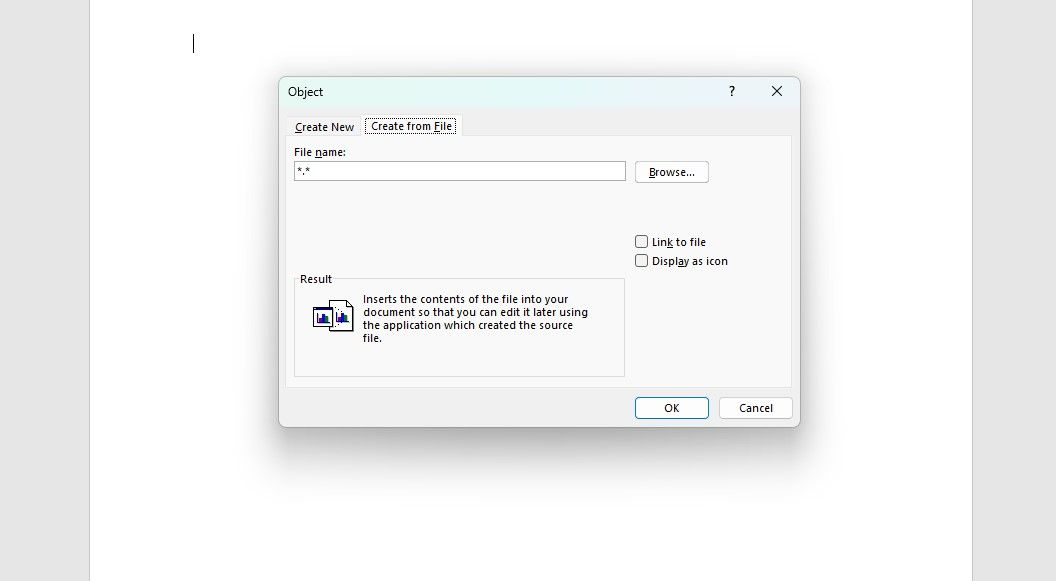
Geef me een complexere versie van de tekst om deze te verfijnen voor een geavanceerd publiek.
Door gebruik te maken van de functie “Koppeling invoegen” in PowerPoint kunnen dia’s naadloos worden geïntegreerd terwijl live updates behouden blijven als het oorspronkelijke bronbestand wijzigingen ondergaat. Als je daarentegen “Niet bijwerken” selecteert, wordt er een exacte kopie van de dia ingevoegd zonder automatische aanpassingen op basis van wijzigingen in het bronbestand.
Met de optie “Weergeven als pictogram” in het tweede selectievakje kunt u zowel een pictogram als de bestandsnaam in het document invoegen, in plaats van de feitelijke dia-inhoud weer te geven. Om de inhoud van de dia te bekijken, moet je eerst op het bijbehorende pictogram klikken.
PowerPoint-dia’s in Word plakken
Men kan kiezen voor een flexibele maar ongecompliceerde aanpak om PowerPoint-presentaties in een document op te nemen door de inhoud rechtstreeks in Microsoft Word te kopiëren en te plakken. Zo’n alternatief biedt de mogelijkheid om specifieke dia’s te kiezen om op te nemen, terwijl mogelijke problemen met objecten of hyperlinks vermeden worden. De integratie van PowerPoint-dia’s in Word verloopt als volgt:
⭐Open je PowerPoint-presentatie.
⭐ Selecteer de dia’s die u wilt insluiten door de miniaturen te markeren. 
Klik met de rechtermuisknop op de presentaties en kies “Kopiëren” in het contextmenu of druk op de toetscombinatie voor kopiëren.
Als alternatief zijn er op dit moment twee mogelijkheden. De ene mogelijkheid is het kopiëren en plakken van de inhoud van je klembord zonder wijzigingen, wat zal resulteren in de reproductie van dia-afbeeldingen in plaats van volledig bewerkbare documenten. Omgekeerd kun je de functie “Plakken speciaal” in Microsoft Word gebruiken om de inhoud in het canvas van het document in te voegen als echt bewerkbare elementen. Hieronder beschrijven we het proces voor het uitvoeren van een dergelijke actie met behulp van de eerder genoemde methodologie in de context van de eerder genoemde toepassing:
Schakel over naar een Microsoft Word-document en selecteer de gewenste locatie op de pagina voor de informatie die moet worden ingevoegd.
⭐ Klik op het tabblad Start in de groep Klembord op de pijl onder Plakken . 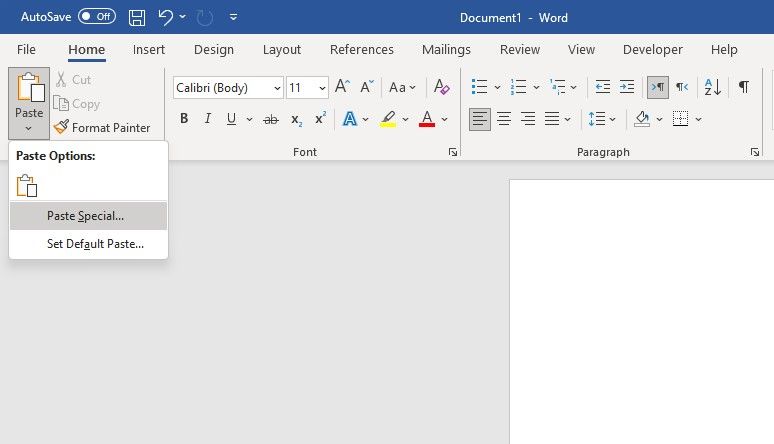
⭐ Selecteer Plakken speciaal . 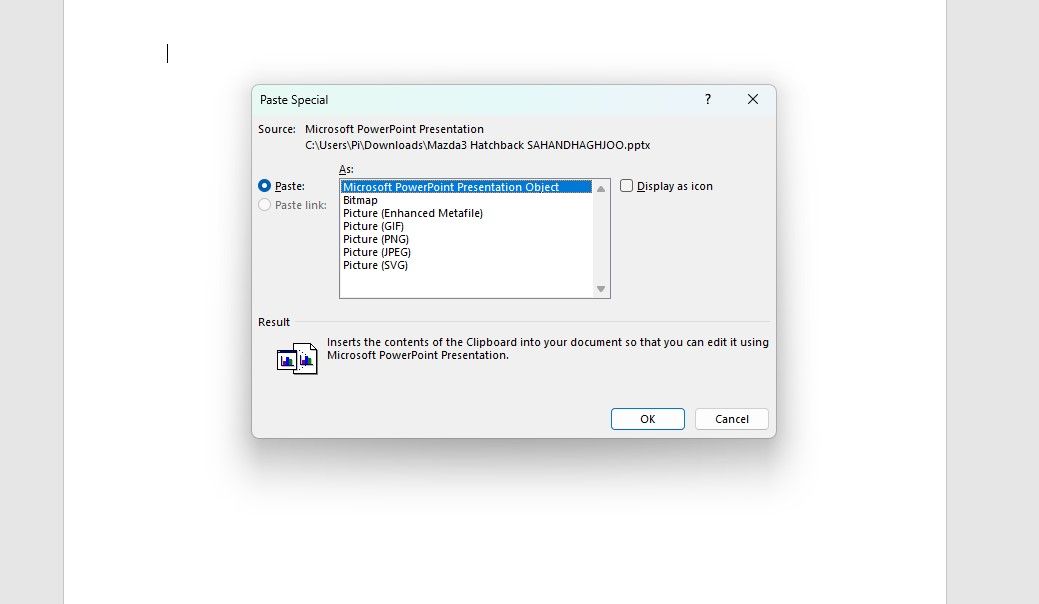
Kies in het dialoogvenster Plakken speciaal “Microsoft PowerPoint-diaobject” als uw selectie.
⭐KlikOK.
Wanneer u de functie “Plakken” opnieuw gebruikt, hebt u de mogelijkheid om een verwijzing naar het oorspronkelijke bronbestand toe te voegen. Dit doe je door te klikken op “Koppeling plakken” of “Plakken selecteren”, waardoor een duplicaat van de dia wordt gegenereerd zonder de wijzigingen in het oorspronkelijke bestand op te nemen.
PowerPoint-handouts exporteren naar Word
Een andere aanpak die erkenning verdient, is het gebruik van PowerPoint-handouts. Deze kunnen moeiteloos worden geïmporteerd in Microsoft Word om presentaties in het tekstdocument op te nemen. In wezen bestaan PowerPoint-handouts uit een reeks dia’s met veel ruimte voor extra commentaar of notities, waardoor ze een uitstekende optie zijn als hulpmateriaal in een Word-bestand.
⭐Open uw PowerPoint-presentatie.
⭐ Ga naar het menu Bestand en selecteer vervolgens Exporteren . 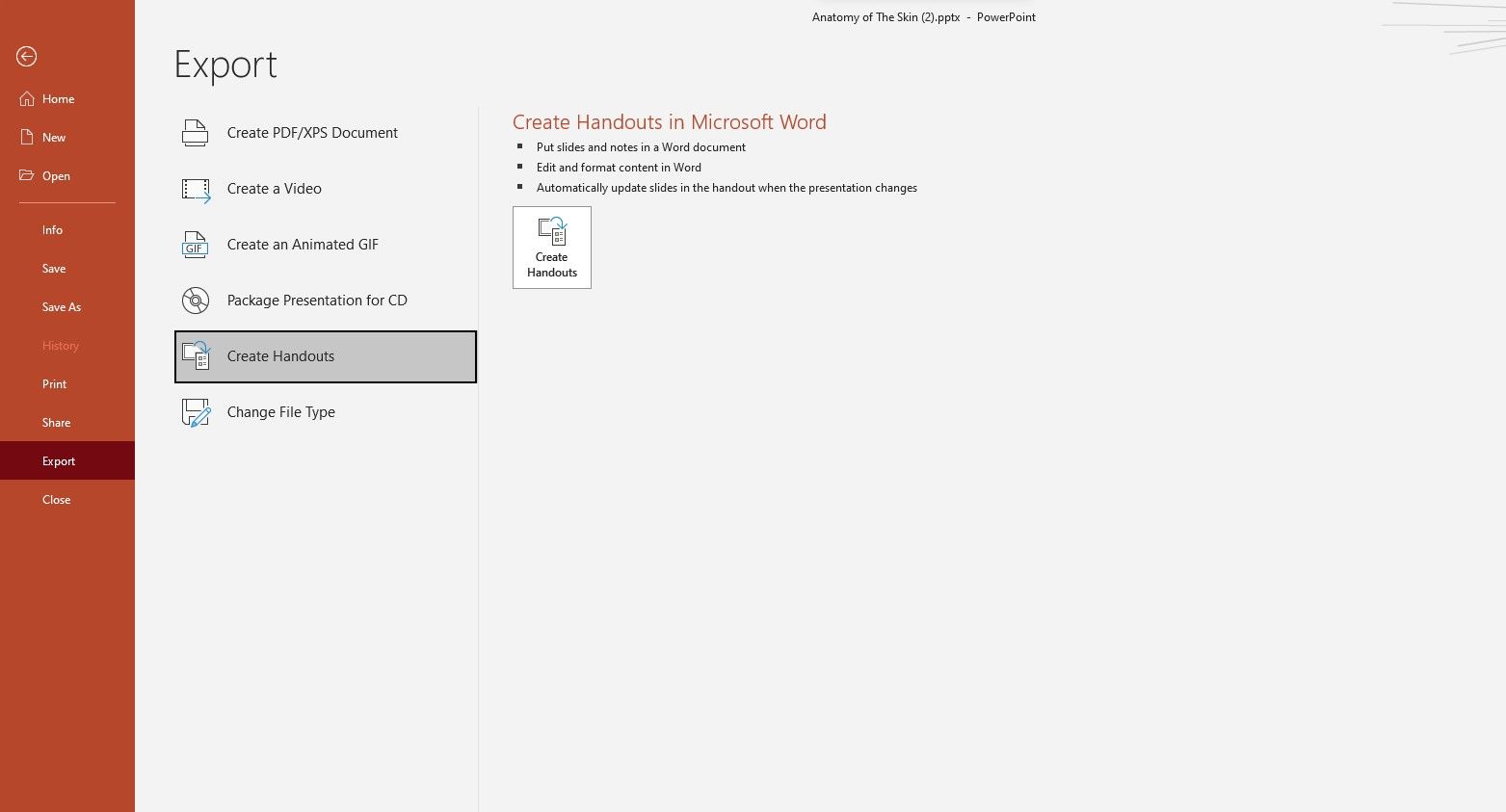
⭐ Klik op Handouts maken . 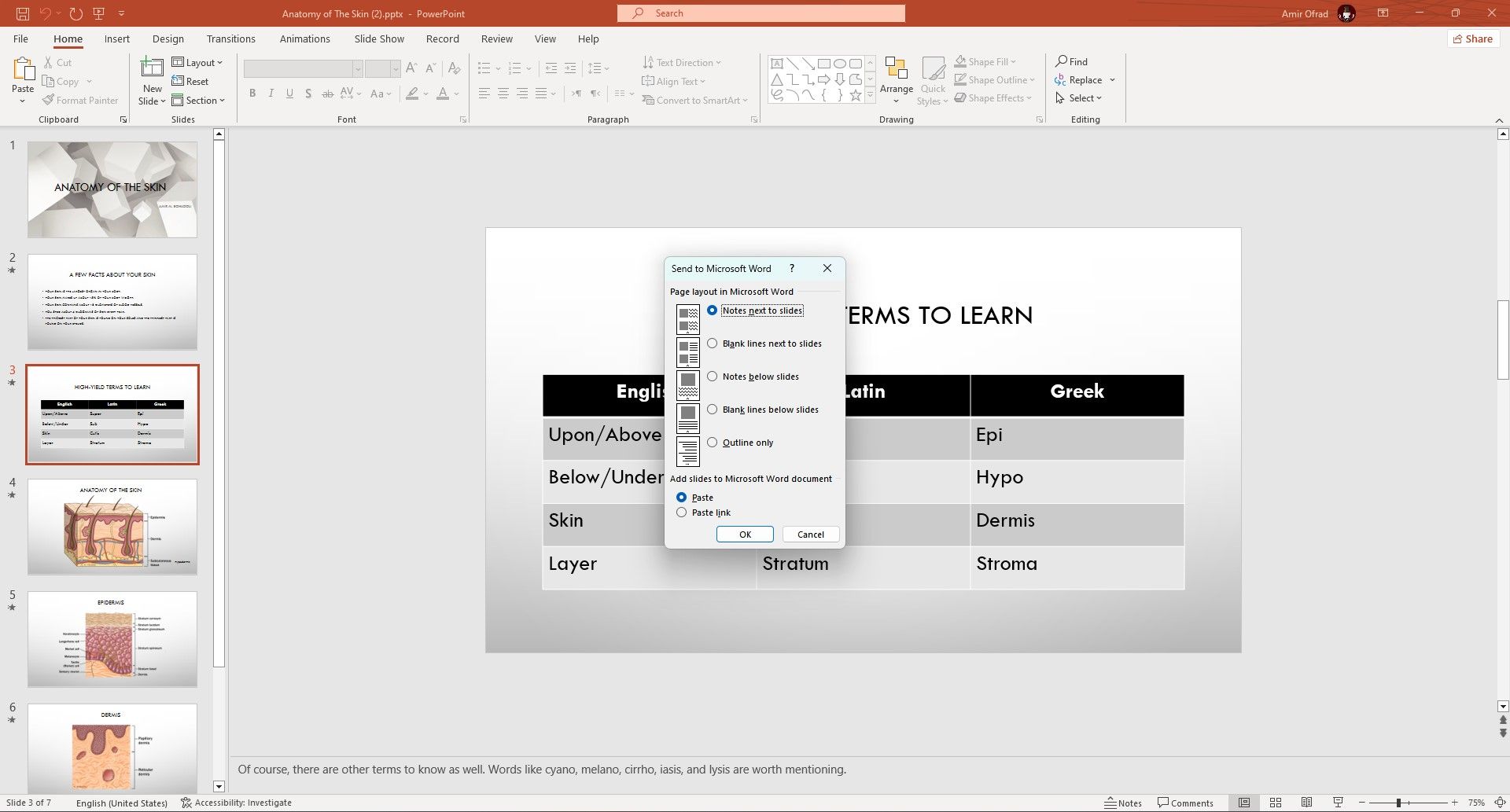
Kies de juiste paginalay-out en beslis of je hyperlinks in het dialoogvenster wilt opnemen.
⭐KlikOK.
PowerPoint opent Microsoft Word en genereert vervolgens een nieuw document dat al uw presentatiedia’s bevat.
Power Up Your Word Documents
PowerPoint-presentaties opnemen in een Word-document kan de algehele visuele impact en overtuigingskracht aanzienlijk verbeteren.Gelukkig bieden zowel Microsoft Word als PowerPoint verschillende benaderingen om deze integratie te bereiken. Gebruikers kunnen ervoor kiezen om dia’s als ingesloten objecten op te nemen, ze als afbeelding in te voegen of direct in Word een PowerPoint-hand-out te genereren.
Door deze alternatieven te onderzoeken, kan men effectief boeiende en goed geïnformeerde documenten ontwikkelen waarin de mogelijkheden van Microsoft Word en PowerPoint naadloos geïntegreerd zijn.